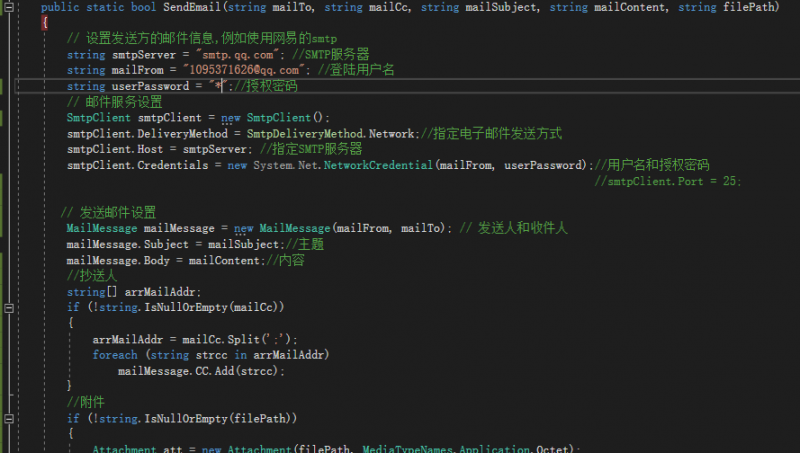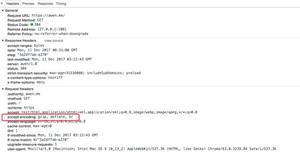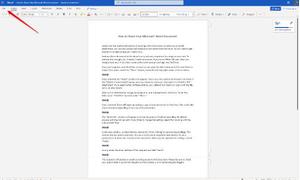如何使用3种方法将Word文件另存为JPEG
无论您是要创建标牌、简历还是作业的打印输出,保存 Word 文档的方式都会影响读者查看文档的方式。将 Word 文档另存为图像文件(例如 JPEG)有助于在许多情况下进行演示。详细了解如何将 Word 文件另存为 JPEG 可以帮助您了解更多可能对您有利的文件呈现方式。在本文中,我们将回顾为什么您可以将 Word 文件另存为 JPEG,并提供如何使用三种方法执行此操作的步骤。
为什么将 Word 文件另存为 JPEG?
将 Word 文件另存为 JPEG 的原因有很多,包括:
显示在网站上
您可能想了解如何将 Word 文档转换为 JPEG,以便可以在网页或社交媒体帐户上正确显示它。有些网站的系统中没有集成Word文档,因此您可以将其转换为图像以便您使用。某些网站仅接受 JPEG 图像,而其他网站可能比其他图像类型更有效地显示 JPEG。
作为附件发送
如果您的简历、信件或文档较短,以图像形式发送可能比以 Word 文件形式发送更有效。这可以改善您的电子邮件,因为收件人不需要打开外部应用程序中加载的任何文档链接。如果他们没有最新版本的 Word,这可以为他们提供帮助。JPEG 在电子邮件中的显示效果也比在 Word 文档显示中更清晰。如果您的文档较小并转换为 JPEG,则收件人可能更容易阅读。
作为打印输出发布
如果您想打印 Word 文档,可以将其打印为图像。如果您根据要打印的页面适当调整图像的大小和比例,则可以创建 Word 文档的清晰表示。虽然您可以从应用程序内打印 Word 文档,但 Word 可能不允许您像图像编辑器那样轻松地缩放和裁剪。
将 Word 文件另存为 JPEG
您可以使用以下方法将 Word 文档另存为图像文件类型:
如何使用第三方转换器将 Word 文件另存为 JPEG
如果您想使用第三方转换器将 Word 文档转换为 JPEG,请考虑以下步骤:
1. 完成您的文件
在转换文档之前,请考虑检查其页边距并使用打印预览选项以确保所有内容都适合您要转换的空间。查看文件的预览还可以让您确保所有类型的外观都符合您的要求,并且如果您认为可以改善其外观,则可以更改字体大小或类型。您还可以校对以确保所有拼写和语法都正确,并且文档中的信息准确,因为您无法编辑 JPEG 上的文本。
2. 将文档另存为 PDF
要将文档另存为 PDF,请单击程序顶部主菜单选项的“文件”选项卡。从那里,选择“另存为”,然后在 Word 打开的窗口中的“另存为类型”下拉菜单中选择 PDF 作为文件类型。保存文件后,找到 PDF 的文件位置并打开设备上的应用商店程序。
3. 在您的应用商店中搜索 PDF 转 JPEG
打开商店后,选择搜索栏并搜索名为“PDF to JPEG”的应用程序。按“Enter”键后,搜索应用程序的标题。此应用程序可能会出现在搜索结果的顶部附近。找到该应用程序后,下载并打开它。
4. 使用 PDF 转 JPEG 创建 JPEG
使用该应用程序,您可以将 PDF 转换为 JPEG。在应用程序中,单击“选择文件”,或者将文件从计算机上的本地文件夹拖动到打开的应用程序(如果已打开)。选择文件后,单击“打开”,然后单击“转换”。在此屏幕上,您可以选择将文件另存为 JPEG。
如何使用 Microsoft Paint 将 Word 文件另存为 JPEG
如果您想使用 Microsoft Paint 将 Word 文档转换为图像,请按照下列步骤操作:
1. 准备用于屏幕截图的 Word 文档
通过缩小打开的 Word 文档来准备屏幕捕获文档。您可以通过按住“Ctrl”按钮并向下滚动鼠标滚轮或单击程序右下角的“缩小”按钮来完成此操作。缩小直到您可以清楚地看到屏幕上要打印的所有内容。如果使用此方法,屏幕截图会创建屏幕上所有内容的图片,包括任务栏和 Word 用户界面。
相关: 如何以不同的文件格式保存简历
2. 创建屏幕截图
您可以通过两种方式进行屏幕截图。您可以按键盘上的“打印屏幕”按钮,也可以使用计算机上的内置程序进行屏幕截图。创建捕获后,您可以从打开的菜单将图像保存到特定位置。如果您使用“打印屏幕”键截取屏幕截图,则在将图像粘贴到“画图”中之前,您无法查看图像。
3. 使用画图编辑屏幕截图
捕获屏幕截图后,打开 Microsoft Paint。Microsoft Paint 打开后,打开包含屏幕截图的文件或将其粘贴到程序中的默认文档中。要编辑屏幕截图以获得可见性和清晰度,请右键单击图像并选择“裁剪”。在此工具下,您可以根据需要裁剪和缩放图像以便查看它。编辑图像后,再次右键单击它并选择“另存为图像”选项,然后从文件类型选项中选择 JPEG。
如何使用 Microsoft PowerPoint 将 Word 文件另存为 JPEG
如果您想使用 PowerPoint 将 Word 文档转换为 JPEG,请按照下列步骤操作:
1.打开Word和PowerPoint
首先,打开这两个应用程序。在 PowerPoint 中,您现在可以将模板留空。打开 Word 时,打开要转换为图像的文档。
2. 将 Word 文档复制到 PowerPoint 幻灯片
打开这两个应用程序后,复制 Word 文件中的所有文本并将其粘贴到空白模板中的第一张 PowerPoint 幻灯片中。对于较大的文档,您可以多次重复此过程并保存或打印多个图像。尝试调整文本格式以使读者清楚易懂。
3. 将 PowerPoint 幻灯片另存为 JPEG
您可以通过在 PowerPoint 中选择“另存为”将粘贴的信息保存为图像。您可以在这些设置中将一张幻灯片另存为图像。如果您有多张幻灯片,则可以一次保存一张幻灯片,直到完成 Word 文档。
可用于保存 Word 文件的其他图像格式
JPEG 可能是您使用的更常见的图像类型之一,因为所有现代操作系统都支持此文件类型,这可以确保您能够将其用于任何目的。如果您喜欢其他文件类型或有使用其他文件类型的说明,您可以使用相同的方法和步骤将文档另存为另一种类型的图像文件,具体取决于您的操作系统。您可以将文档保存为的其他一些文件类型包括:
- JPG
- GIF
- TIFF
以上是 如何使用3种方法将Word文件另存为JPEG 的全部内容, 来源链接: utcz.com/dzbk/942705.html